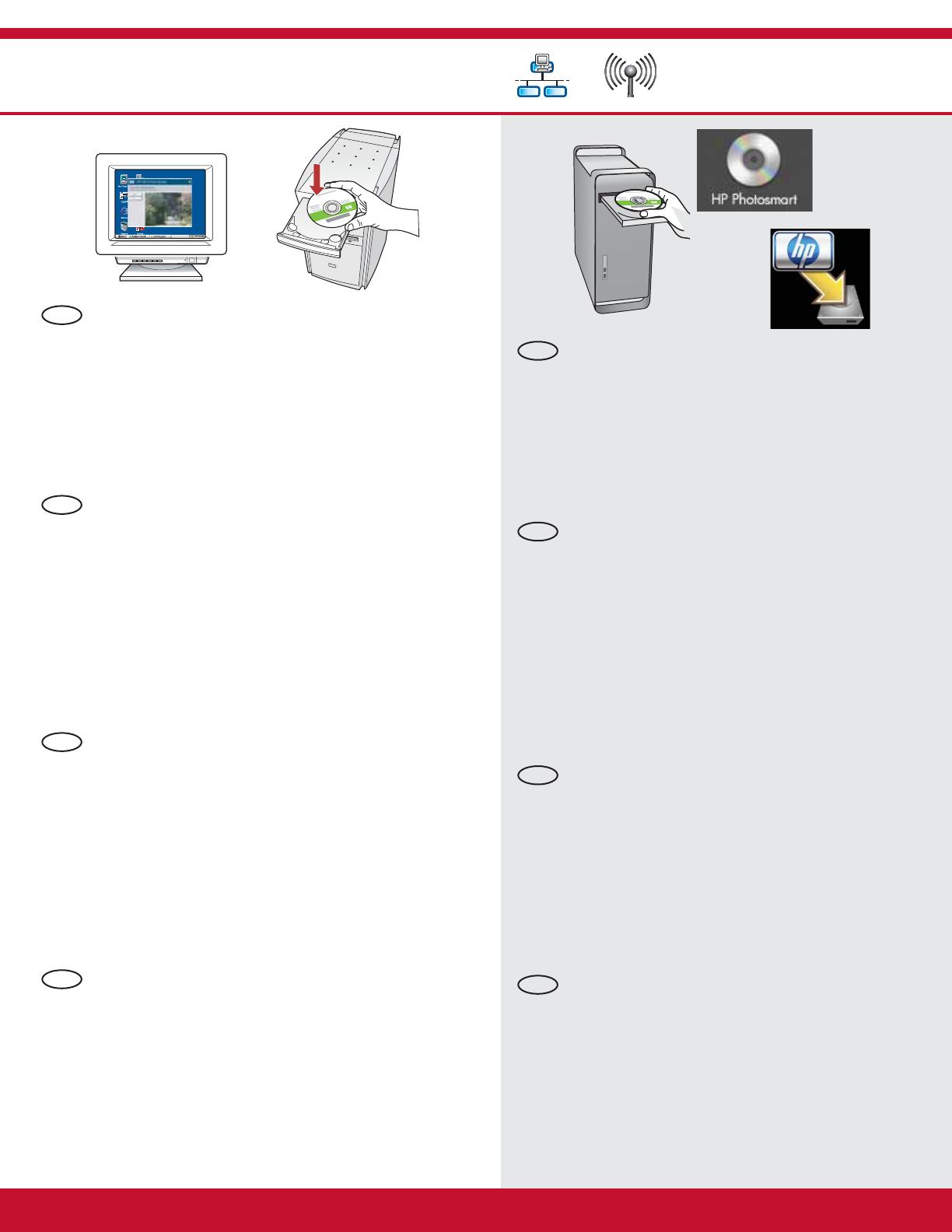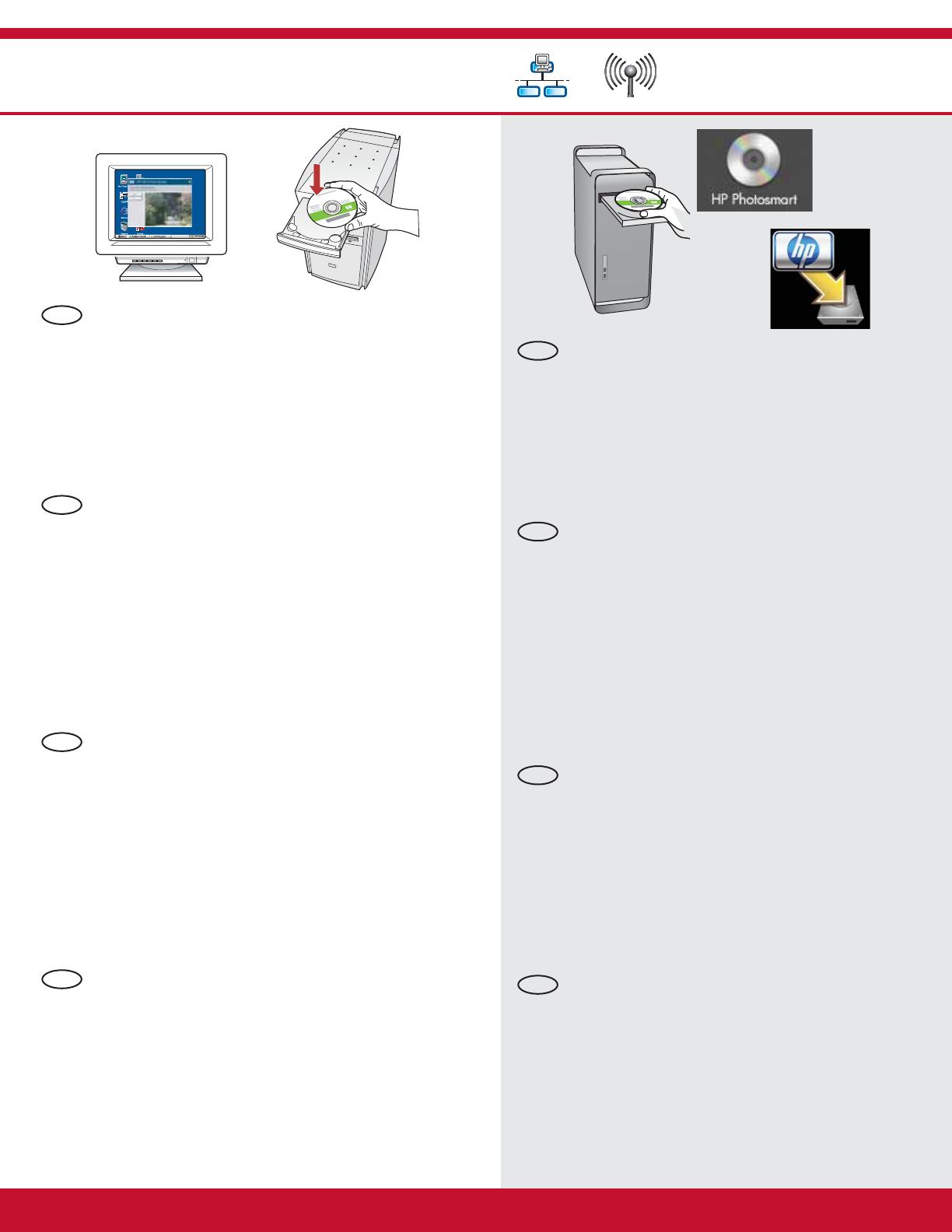
D1 – Ethernet/802.11
Windows: Mac:
/
HP Photosmart C8100 All-in-One series • 17
Tænd computeren, log evt. på, og vent, indtil
skrivebordet vises.
Isæt den grønne cd, og følg vejledningen
på skærmen for at installere softwaren.
VIGTIGT: Hvis startskærmbilledet ikke vises,
skal du dobbeltklikke på Denne computer ,
dobbeltklikke på cd-rom -ikonet med HP-logoet
og derefter dobbeltklikke på setup.exe .
Kontroller, at du på skærmbilledet
Tilslutningstype vælger gennem netværket .
a.
b.
c.
Tænd computeren, log evt. på, og vent,
indtil skrivebordet vises.
Isæt den grønne cd.
Dobbeltklik på ikonet for HP Photosmart-cd
på skrivebordet.
Dobbeltklik på ikonet for HP All-in-One
Installer . Følg vejledningen på skærmen.
Færdiggør skærmbilledet Setup Assistant
(Installationsassistent).
a.
b.
c.
d.
e.
Slå på datamaskinen, logg deg på hvis
det kreves, og vent til skrivebordet vises.
Sett inn den grønne CDen, og følg
instruksjonene på skjermen.
VIKTIG: Hvis oppstartskjermbildet ikke
vises, dobbeltklikker du i tur og orden
på Min datamaskin , CD-ROM -ikonet med
HP-logoen og setup.exe .
På skjermbildet Connection Type (Tilkoblingstype)
er det viktig at du velger through the network
(gjennom nettverket).
a.
b.
c.
Slå på datamaskinen, logg deg på hvis
det kreves, og vent til skrivebordet vises.
Sett inn den grønne CDen.
Dobbeltklikk på ikonet for HP Photosmart-
CDen på skrivebordet.
Dobbeltklikk på ikonet HP All-in-One
Installer . Følg instruksjonene på skjermen.
Fullfør skjermbildet Setup Assistant
(Installeringsassistent).
a.
b.
c.
d.
e.
Käynnistä tietokone, kirjaudu tarvittaessa
sisään ja odota, että työpöytä tulee näyttöön.
Aseta vihreä CD-levy tietokoneeseen ja asenna
ohjelmisto näyttöön tulevien ohjeiden mukaan.
TÄRKEÄÄ: Jos aloitusikkuna ei tule näyttöön,
kaksoisnapsauta Oma tietokone -kuvaketta,
kaksoisnapsauta CD-ROM -kuvaketta, jossa
on HP-logo, ja kaksoisnapsauta sitten
setup.exe -kuvaketta.
Valitse Connection Type (Yhteystyyppi) -näytöllä
Through the network (Verkon kautta).
a.
b.
c.
Käynnistä tietokone, kirjaudu tarvittaessa
sisään ja odota, että työpöytä tulee
näyttöön.
Aseta vihreä CD-levy tietokoneeseen.
Kaksoisosoita työpöydällä olevaa
HP Photosmart CD -symbolia.
Kaksoisosoita HP All-in-One Installer
-symbolia. Noudata näyttöön tulevia
ohjeita.
Suorita Setup Assistant (Käyttöönottoapuri)
-näytöllä esitetyt vaiheet.
a.
b.
c.
d.
e.
Starta datorn, logga in om det behövs och vänta
tills skrivbordet visas.
Sätt in den gröna CD:n och installera
programvaran enligt anvisningarna på skärmen.
VIKTIGT: Om startbilden inte visas dubbelklickar
du på Den här datorn , CD-ROM -ikonen med HP-
logotypen och sedan på setup.exe .
På skärmen Anslutningstyp måste du välja via
nätverket .
a.
b.
c.
Starta datorn, logga in om det behövs och
vänta tills skrivbordet visas.
Sätt in den gröna CD:n.
Dubbelklicka på ikonen för HP Photosmart
CD:n på skrivbordet.
Dubbelklicka på ikonen för HP All-in-One
Installer . Följ anvisningarna på skärmen.
Stäng fönstret Setup Assistant .
a.
b.
c.
d.
e.
SV
FI
NO
SV
FI
NO
DA
DA